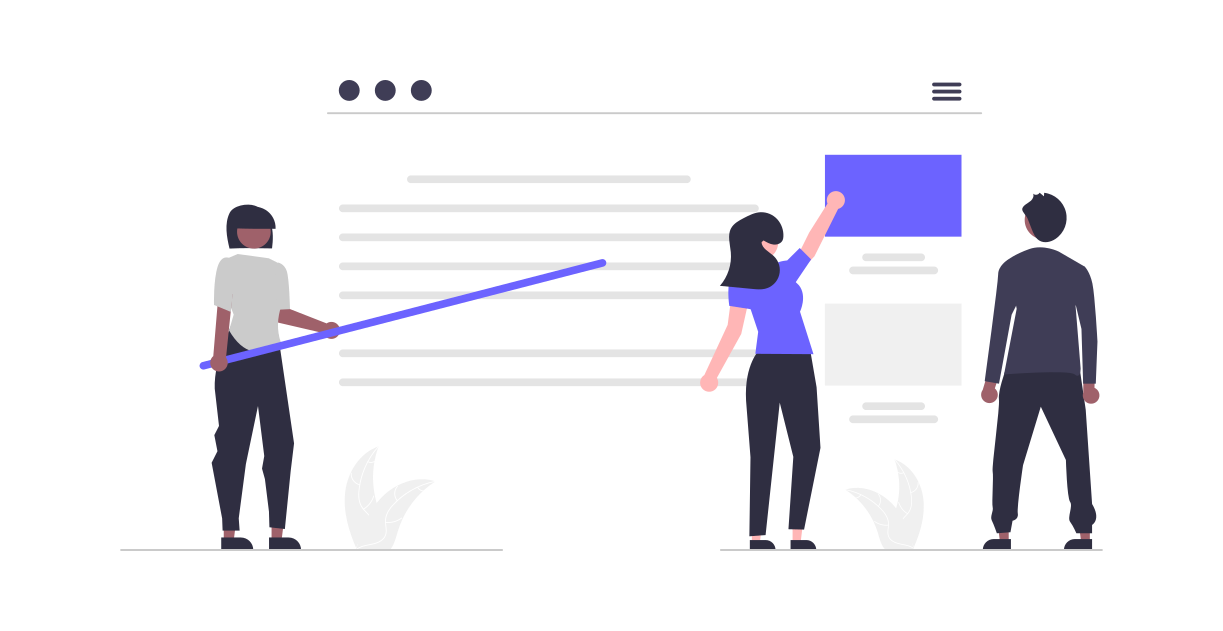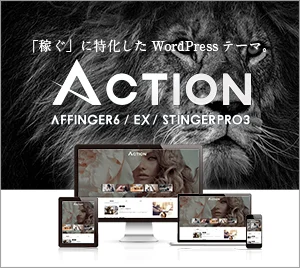『Cocoon』から、『AFFINGER』に変えたいんだけど、どうすればいい?
では、AFFINGERの『購入方法』と『ダウンロードの手順』を、順を追って解説していくね!
ちなみに、このブログもAFFINGERを使ってるよ!

WordPressでは、『Cocoon』や『JIN』、『SANGO』、『SWELL』など、色々なテーマが使えます。
使えるテーマが多すぎて、どのテーマを使えばよいか、迷いますよね。
今回は、有料テーマの中でも『稼ぐ』に特化した、人気WordPressテーマ「AFFINGER6」の購入からインストールまでの流れを徹底解説します!
有料テーマは、無料テーマと違って、面倒な設定は最初から準備されています。
初心者が作ったブログでも、「只者ではない」と思ってもらえるくらいデザインも優れています。
つまり、
面倒なことは、全て有料テーマが解決してくれる!
ということです。
こんな便利なツール、使わない手はないですよね!
そこで、AFFINGER6の導入を検討されている方!
この記事では、ダウンロードからインストールまでの流れを徹底解説しています!!
検討中の方は、是非最後まで見ていってください。
それでは、以下、解説です。
この記事で分かること
- AFFINGER│購入サイト
- AFFINGER│infotopからのダウンロード手順
- AFFINGER│WordPressへのアップロード・有効化手順
目次
AFFINGER│公式サイトからの購入手順

まずは、どこで買えばいいか、教えてください!
さっそくですが、まず、AFFINGER6を購入するには以下のサイトにアクセスする必要があります。
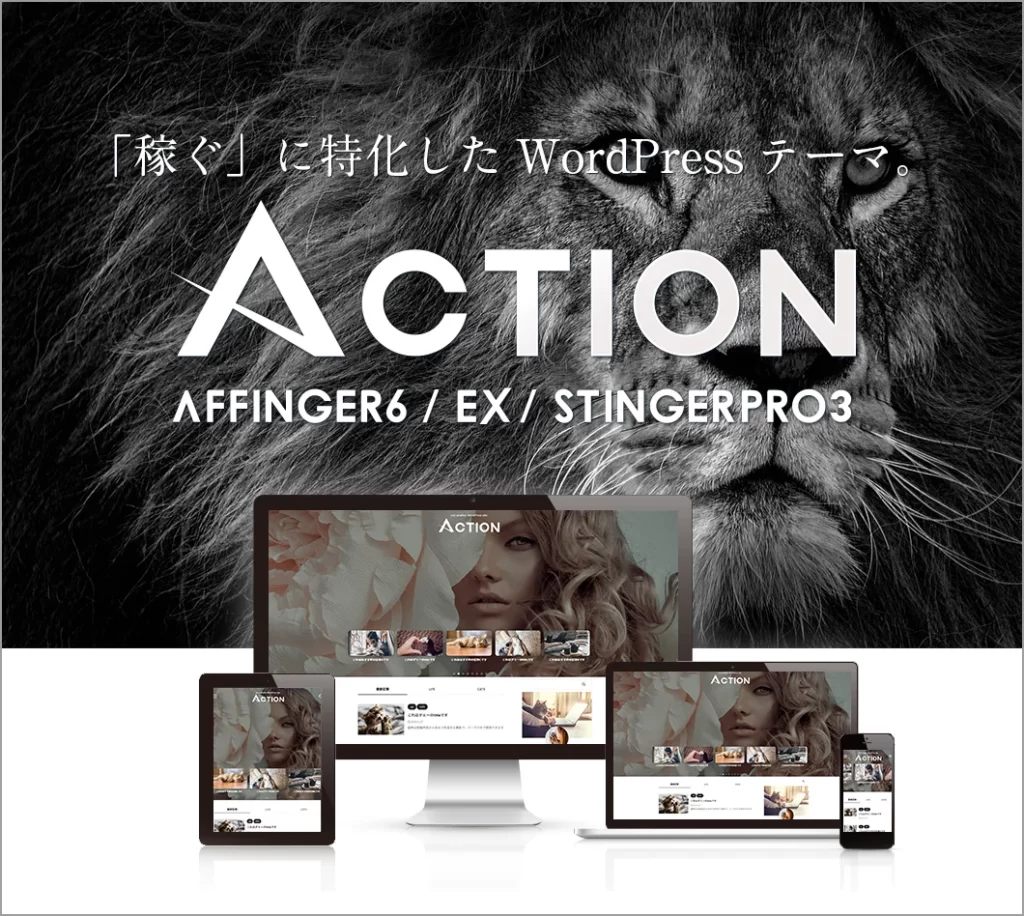
アクセス後、画面を下へスクロールすると、以下の画面が出てきます。
この画面で、『ご購入はこちら』ボタンを押します。
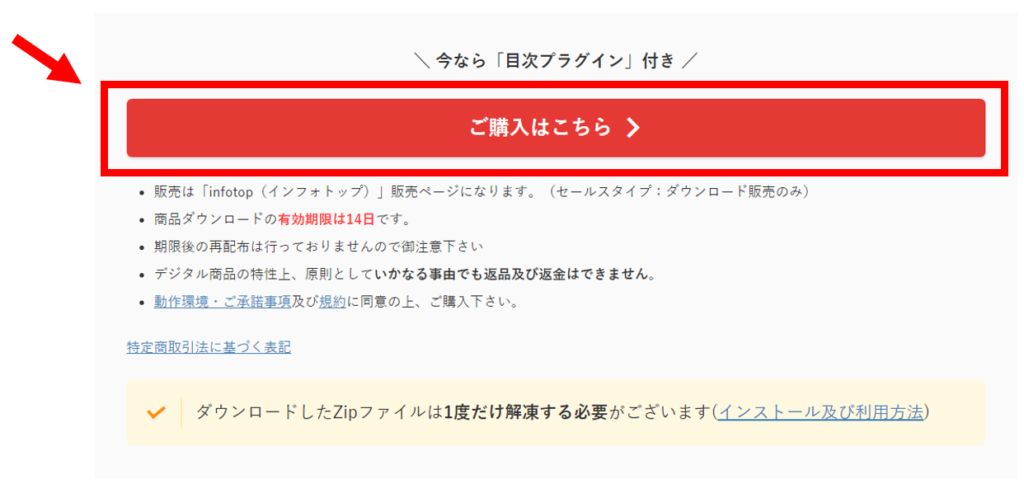
ボタンをクリック後、以下の画面となります。
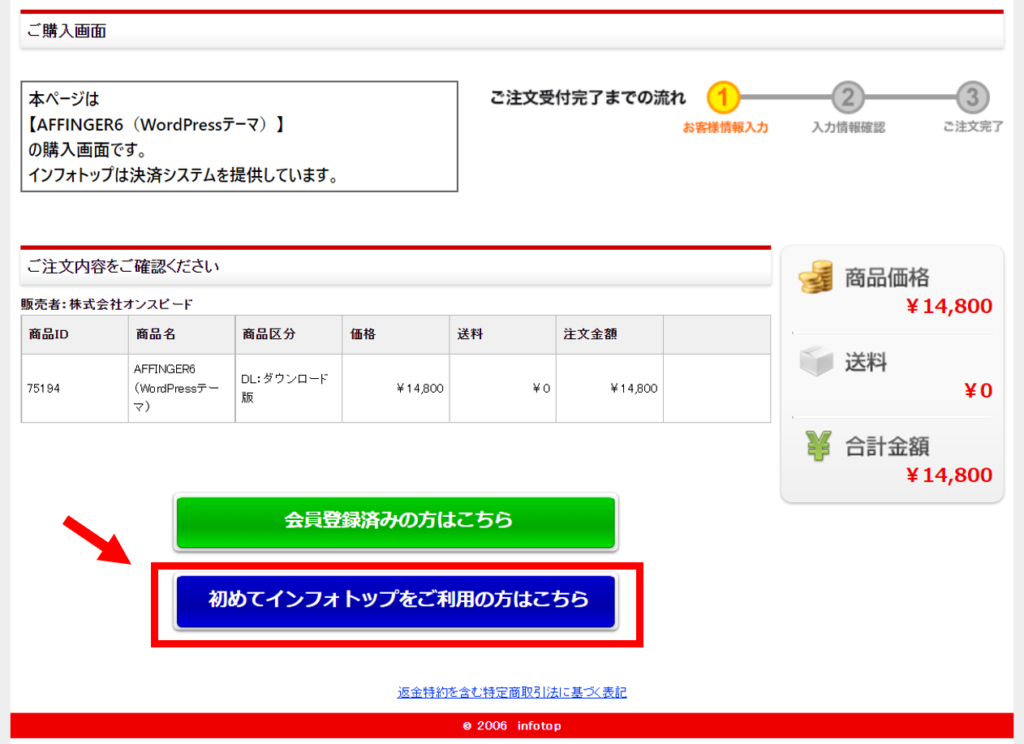
この記事を見ているほとんどの方は、インフォトップの利用は初めてだと思います。
そのため、『初めてインフォトップをご利用の方はこちら』ボタンを押します。
既に会員登録が終わっている方は、『会員登録済みの方はこちら』ボタンを押せばOKです。

次から、カード情報の入力画面になります!
クレジットカードの準備をしましょう!
続いて、以下のようにお客様情報入力欄が出てきますので、全項目入力します。
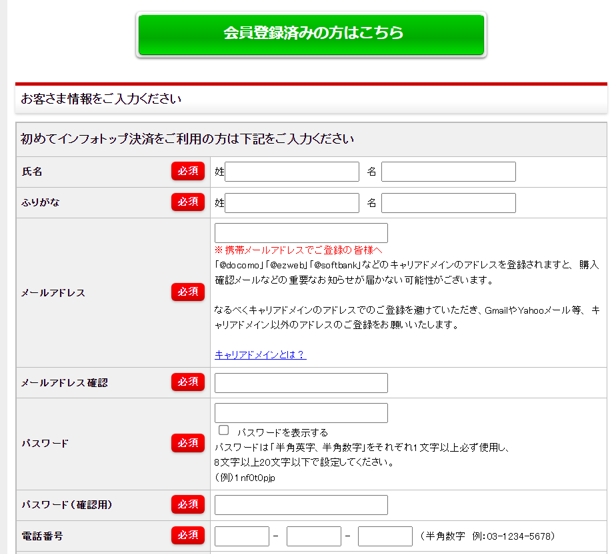
最後に、『お支払い方法』を選択して、『注文内容を確認』ボタンを押せば、購入完了です!
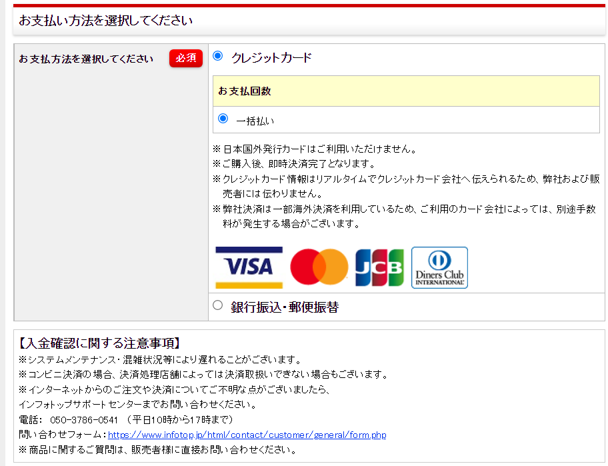
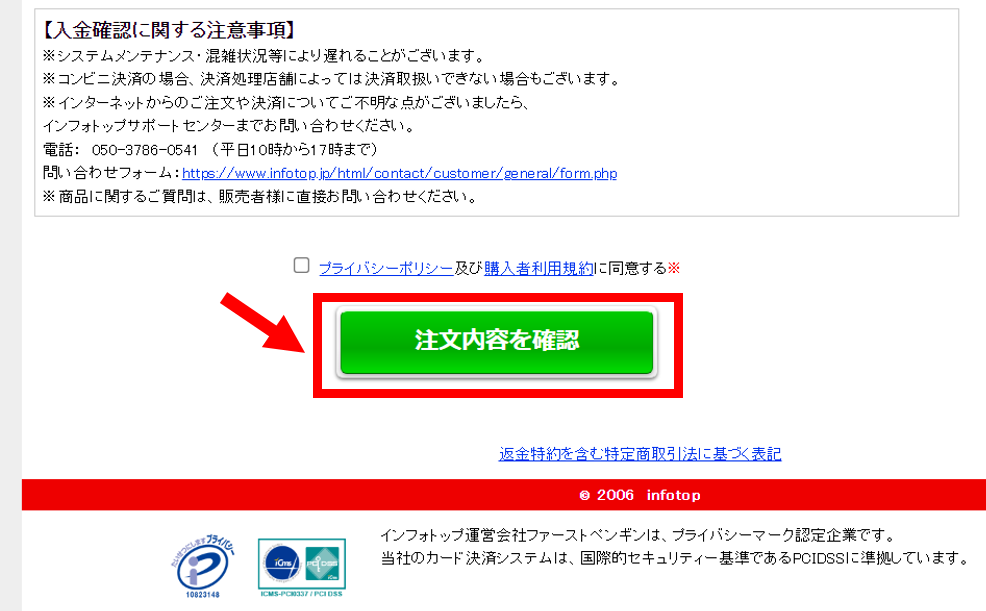

めっちゃ簡単だったね!
AFFINGER│infotopからのダウンロード手順

ここからは、パソコンへのダウンロード作業になります
順を追って、解説しますね!
購入が完了したら、以下のメールが届きます。
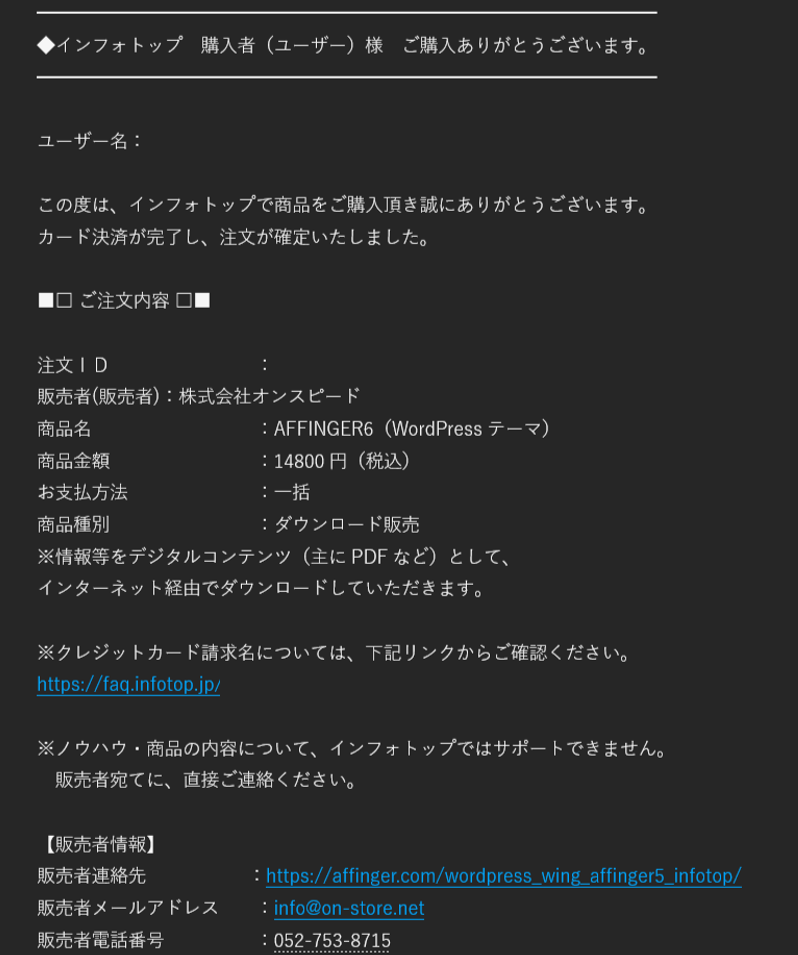
下にスクロールしていき、『購入者マイページ』のURLをクリックします。
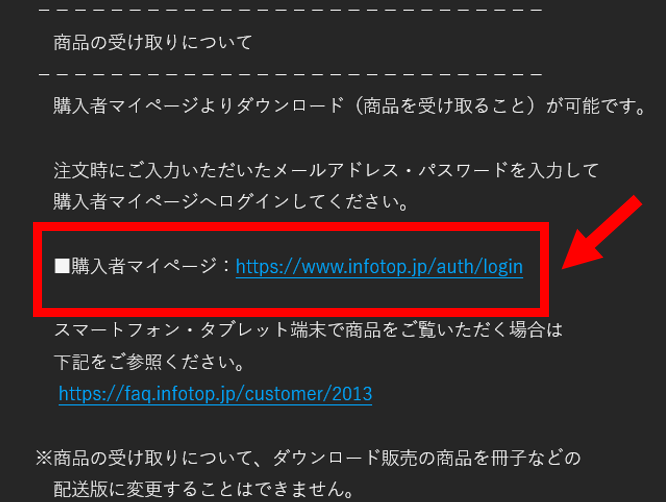
AFFINGE6購入時に設定した、メールアドレスとパスワードを入力します。
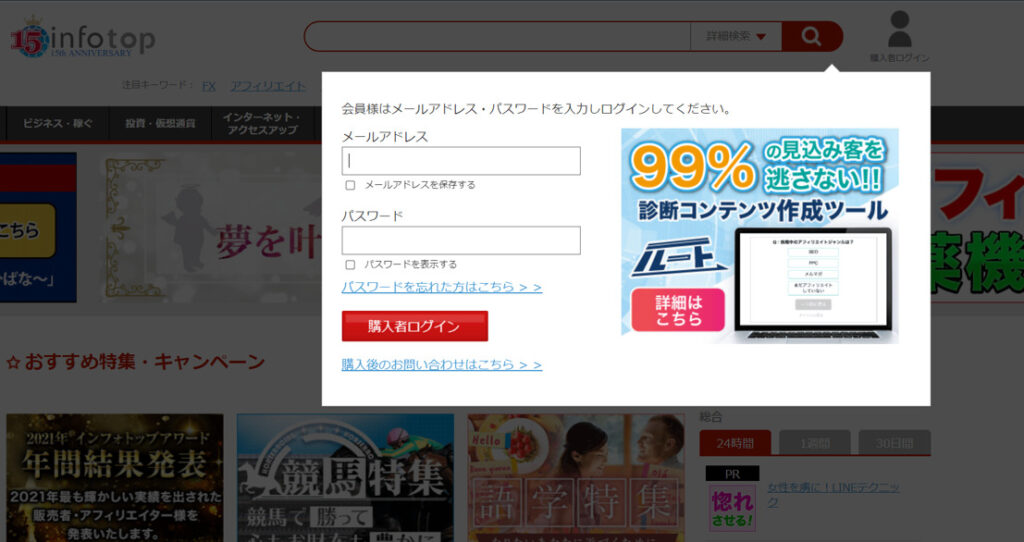
メールアドレスとパスワード入力後、以下の画面となります。
『商品を見る、受け取る(商品ダウンロードページ)』ボタンを押しましょう。
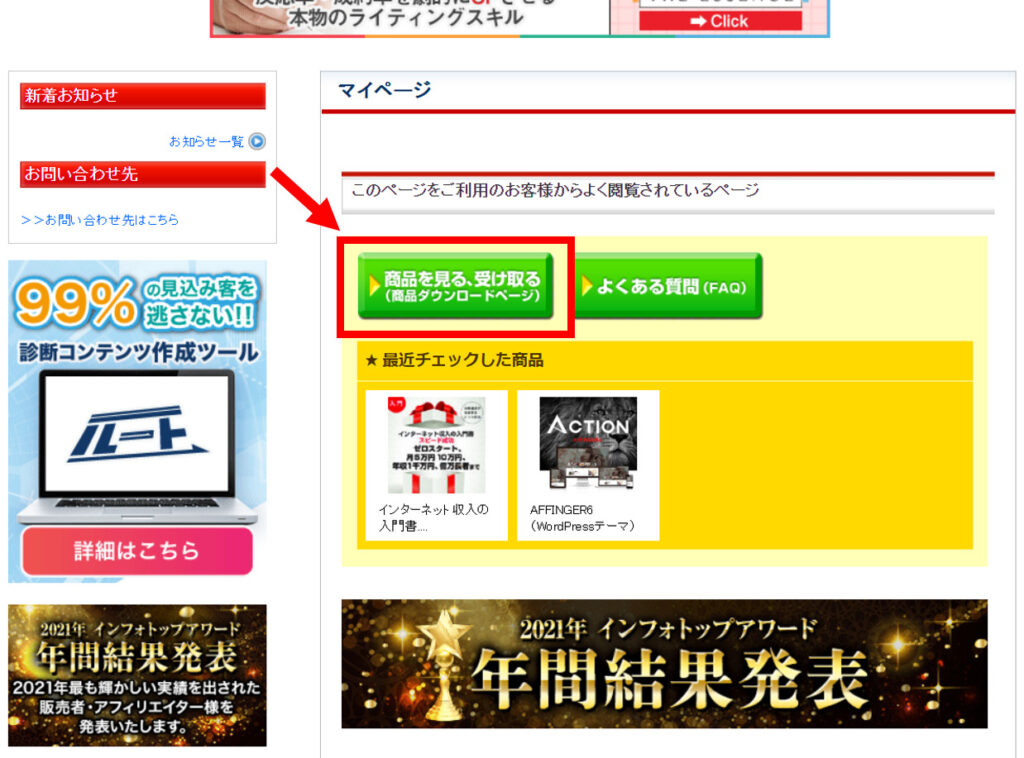
すると、この画面にたどり着きます。
画面の『ダウンロード』ボタンを押して、PCにダウンロードすれば終了です!
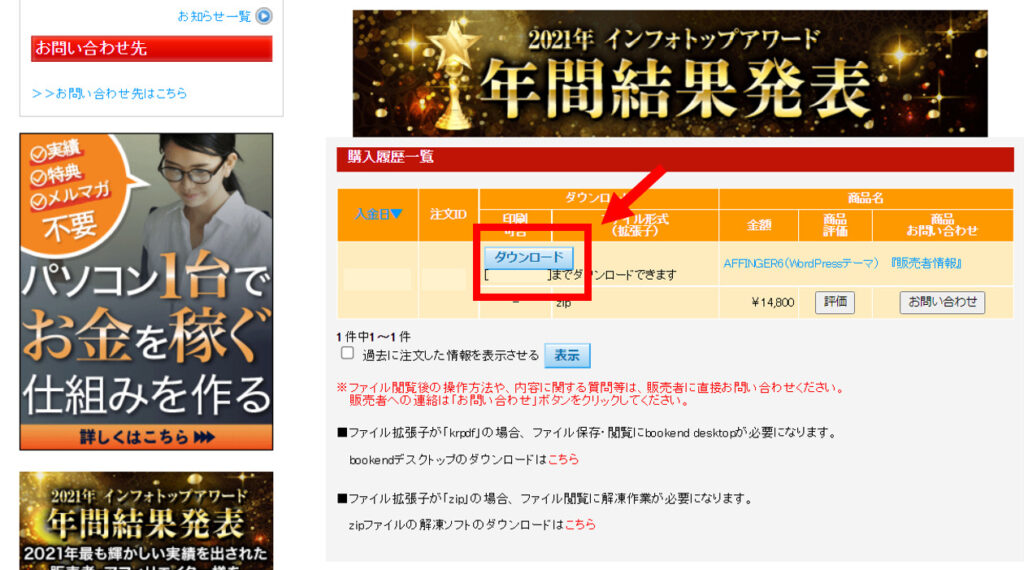

お疲れさまでした!

これ以降、WordPressへの『アップロード』と『有効化』の作業です!
順を追って説明しますので、一つ一つ確認しながら作業を進めてください!
AFFINGER│WordPressへのアップロード・有効化手順
ここでは、PCにダウンロードしたACTION AFFINGER6を有効化する方法を解説します。
まず、WordPress管理画面で、『外観』の『テーマ』を選択します。
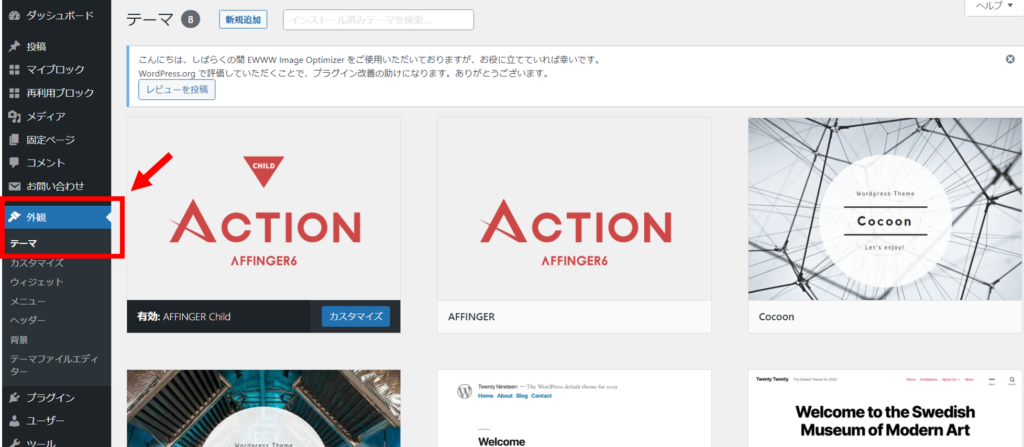
『テーマのアップロード』をクリックします。
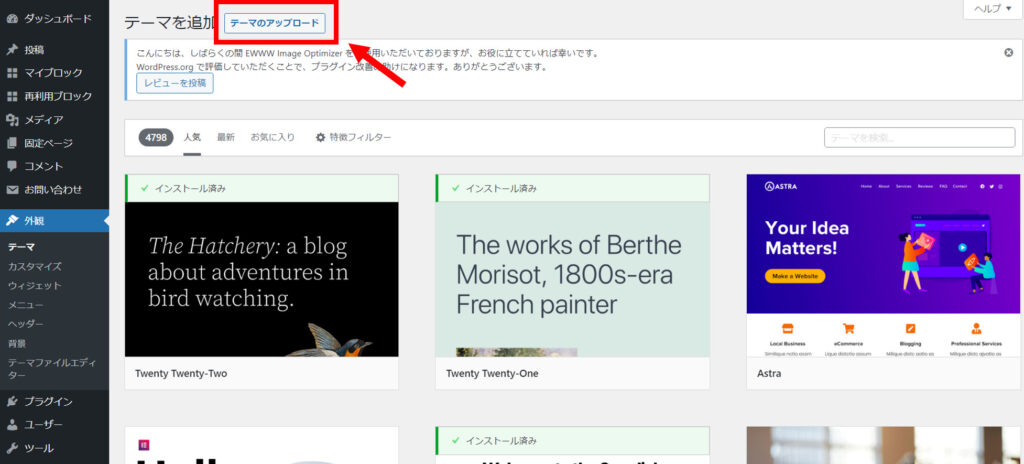
『ファイルを選択』の箇所に、『affinger.zip』が入ったら、『今すぐインストール』ボタンを押しましょう。
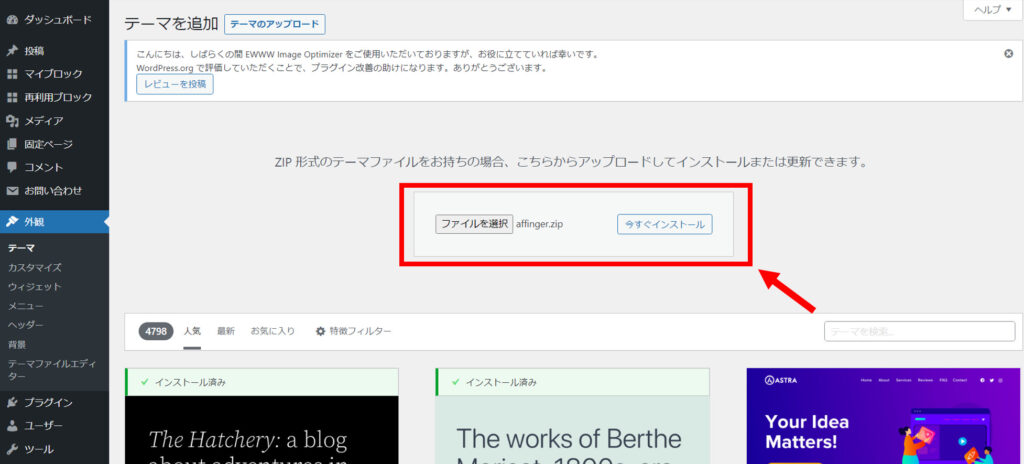
『affinger-child.zip』も、同じようにインストールします。
先に『affinger.zip』をアップロードし、次に『affinger-child.zip』をアップロードします。
zipファイルのままアップロードします。
アップロードが完了したら、『AFFINGER CHILD』のみ『有効化』すれば完了です。
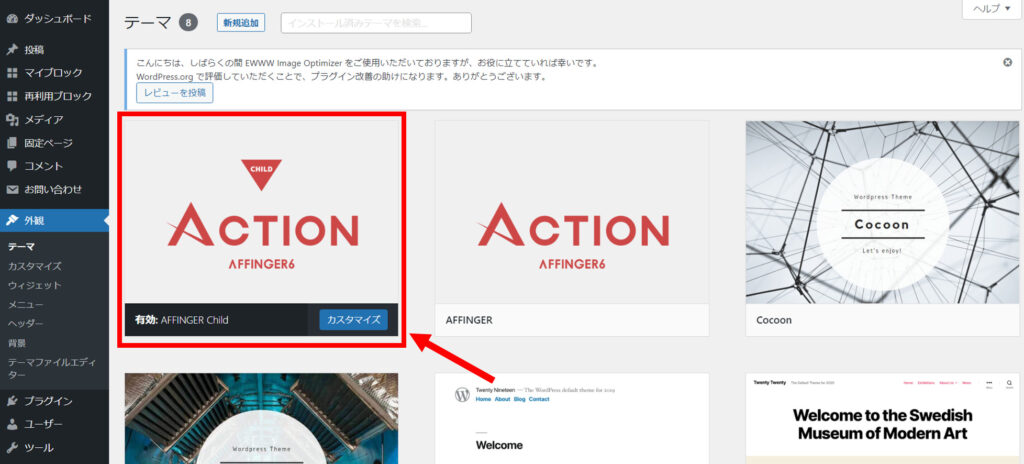
親テーマの有効化はしません。
親テーマは、開発者が更新をかけていくためにあります。
仮に親テーマを有効化して使用していると、親テーマがアップデートされるたびに、せっかくカスタマイズした内容が消えてしまいます。

Cocoonでも、有効化していたのは『Cocoon child』だったよ。
それと同じだね!
まとめ│AFFINGERをインストールしてプロ並みのブログにしよう!
AFFINGERの購入・ダウンロードとインストール、すごく簡単ですよね!
これで、デザインも良くて設定も最初から準備されているのであれば、後々を考えると買った方が早いです。
ただ、AFFINGERは、デフォルトの状態では、新しい順に記事がただ並ぶだけの設定となっています。
H2、H3やフォントなどの基本的なデザインも違うので、ブログの見た目が、かなり崩れます。
いつか有料テーマを購入したいと思っているあなた! 初めから有料テーマにした方が良いですよ!
AFFINGERは、自分で運営するブログであれば、使いまわしも可能です!

後々苦労するくらいなら、サクッとインストールしよーっと。
記事が増えたあとだと大変そうだし。
記事数が少ないうちが、修正がラクだよ!

>>>【PR】AFFINGER6の購入は、こちらから!